|
1
Imposta come colore di primo
piano # b6cbb2
Colore di sfondo # 244328
Crea un gradiente lineare con
queste impostazioni
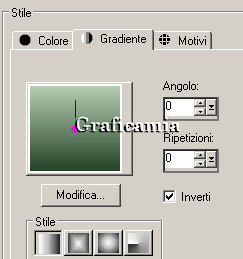
2
Apri una tela trasparente 650 x
650 pixel
Riempi la tela con il gradiente
3
Livelli nuovo livello raster
Selezioni - seleziona tutto
4
Apri JHanna_563background.jpg -
modifica copia - modifica
incolla nella selezione
Cambia la modalità di
miscelatura a Luminanza
esistente
Selezioni - deseleziona
5
Apri l'immagine Magical -
modifica copia - modifica
incolla come nuovo livello
Posizionala un pochino più a
destra
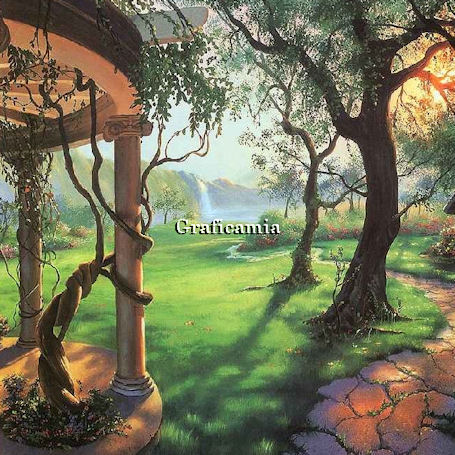
6
Effetti - effetti di distorsione
/ distorsione
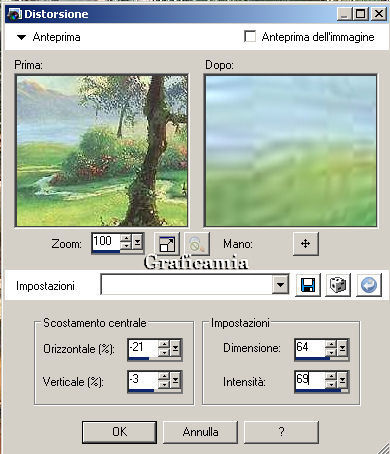
Cambia la modalità di
miscelatura a Luminanza
esistente
Abbassa l'opacità a 60
7
Effetti - Plugin - Xero /
Porcelain
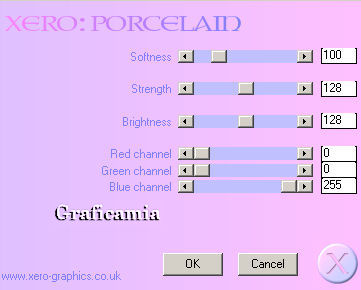
8
Apri il tube VPC_ForestScene -
modifica copia - modifica
incolla come nuovo livello
Posizionalo leggermente a destra
Effetti - effetti tecniche di
disegno / Pennellate
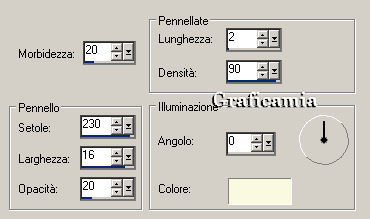
Abbassa l'opacità a 51
9
Livelli duplica
Immagine rifletti
Metti l'opacità di questo
livello a 75
10
Incolla come nuovo livello di
nuovo tube VPC_ForestScene
Posizionalo a circa metà
immagine
abbassa l'opacità a 87
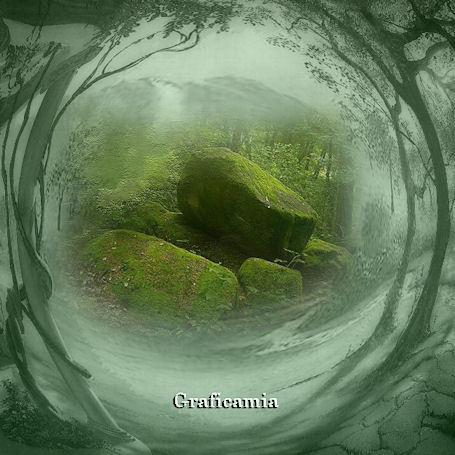
11
Apri il tube 1220639620_animaux
- modifica copia - modifica
incolla come nuovo livello
Immagine ridimensiona 60% -
tutti i livelli non selezionato
Posizionalo in alto a sinistra
Cambia la modalità di
miscelatura a Luminanza
esistente
Abbassa l'opacità a 45
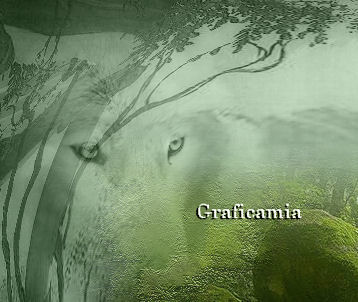
12
Livelli duplica
Immagine rifletti
Posizionala in alto a destra

13
Apri il tube Sorensen_Designs
Mist gen 154-12 - modifica copia
- modifica incolla come nuovo
livello
Immagine ridimensiona 85% -
tutti i livelli non selezionato
Posizionala in basso
in modo che la parte sotto sia
fuori dall'immagine

14
Posizionati ora sui livelli dei
rami a uno a uno con lo
strumento gomma
cancella le parti che si vedono
sul braccio della donna.

15
Ritorna sul livello superiore
per continuare
Apri il tube MA_misc470 -
modifica copia - modifica
incolla come nuovo livello
Immagine ridimensiona 40% -
tutti i livelli non selezionato
Posiziona la lampada in modo che
sembra appesa alla mano della
donna
Livelli unisci - unisci visibile
16
Effetti - effetti di
illuminazione / Punti di luce
con queste impostazioni
oppure utilizza il preset
allegato (che va inserito nella
cartella Impostazioni
predefinite di psp)
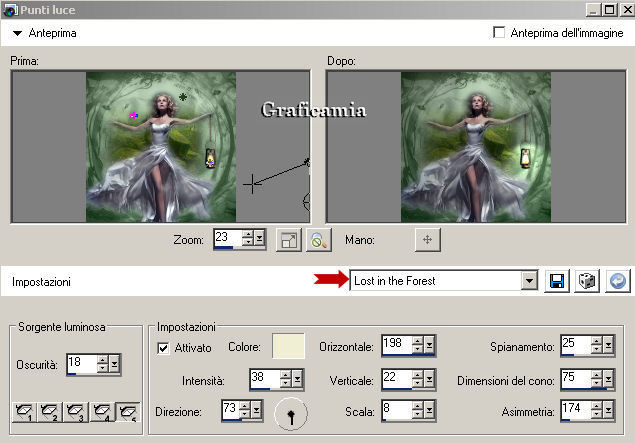
17
Immagine aggiungi bordatura 3
pixel simmetrico colore # 1b2402
(tienilo in sospeso per il
momento)
18
Apri Magical.jpg - modifica
copia - modifica incolla come
nuova immagine e chiudi
l'originale
Regola sfocatura - sfocatura
gaussiana raggio 19
19
Effetti - Plugin - AP [paint]
/ WindBlast
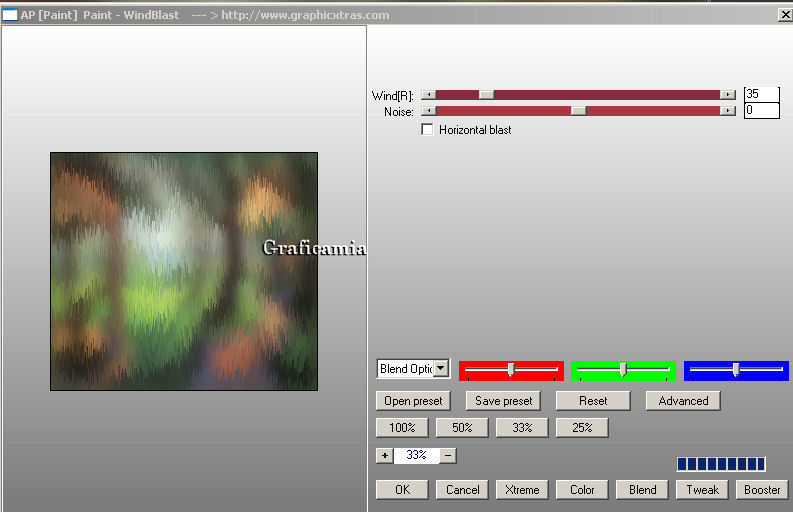
Effetti - effetti di bordo
aumenta
20
Copia il tuo precedente lavoro
(quello con la donna) e
incollalo in questa nuova
immagine come nuovo livello
Selezioni - seleziona tutto
Fai clic all'interno
dell'immagine con la donna per
selezionarla
Effetti - effetti 3D / Pulsante
con queste impostazioni

21
Effetti - effetti 3D sfalza
ombra
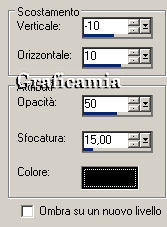
Ripeti lo sfalza ombra con
queste impostazioni

22
Selezioni - deseleziona
Livelli unisci - unisci visibile
23
Apri leavestube - modifica copia
- modifica incolla come nuovo
livello
Immagine rifletti
Regola Tonalità e Saturazione /
Viraggio
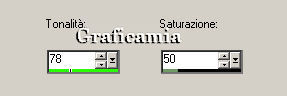
24
Immagine ridimensiona 65% -
tutti i livelli non selezionato
Regola messa a fuoco - metti a
fuoco
Posizionalo nell'angolo
superiore sinistro dell'immagine
con la donna
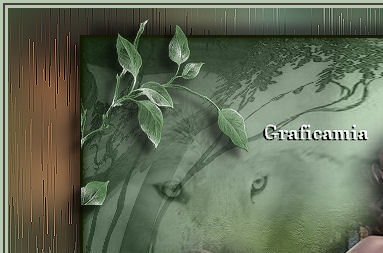
25
Effetti - effetti 3D sfalza
ombra
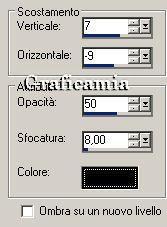
26
Effetti - Plugin - Simple / Top
left Mirror
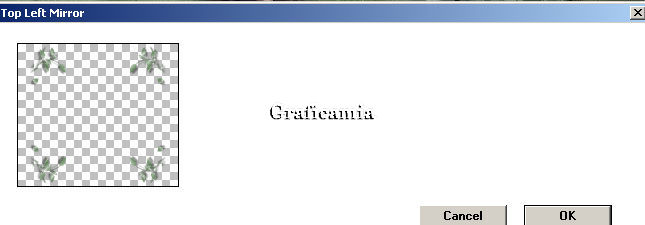
27
Applica di nuovo lo sfalza ombra
come al punto 25
28
Immagine aggiungi bordatura 3
pixel simmetrico colore # b6cbb2
Immagine aggiungi bordatura 2
pixel simmetrico colore # 493b37
Immagine aggiungi bordatura 3
pixel simmetrico colore # b6cbb2
29
nella paletta dei colori imposta
come colore di primo piano
quello che c'è # b6cbb2
Come colore di sfondo metti #
493b37
30
Strumento testo Font Troutking
BTN - Dimensione 72 - pennellata
2

Scrivi "Persa nella foresta"
Livelli ruota per gradi - 90 a
sinistra - tutti i livelli non
selezionato
Livelli converti in livello
raster
Posizionalo a sinistra
31
Effetti - effeti 3D sfalza ombra
come al punto 25
32
Aggiungi la tua firma
Livelli unisci - unisci visibile
33
Livelli duplica 9 volte (devi
avere 10 livelli uguali)
chiudere tutti i livelli tranne
quello superiore e rimani
posizionata su quello
34
Effetti - effetti di
illuminazione / Sprazzo di luce
e imposta cosi:
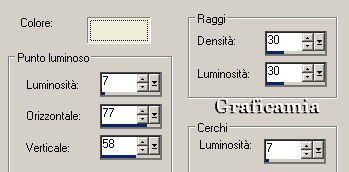
35
Chiudi questo livello e
posizionati su quello
sottostante
Effetti - effetti di
illuminazione / Sprazzo di luce
e imposta cosi: colore # eeeed8
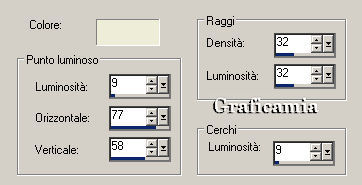
36
Chiudi questo livello e
posizionati su quello
sottostante
Effetti - effetti di
illuminazione / Sprazzo di luce
e imposta cosi: colore # eeeed8
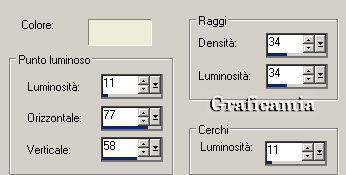
37
Chiudi questo livello e
posizionati su quello
sottostante
Effetti - effetti di
illuminazione / Sprazzo di luce
e imposta cosi: colore # eeeed8
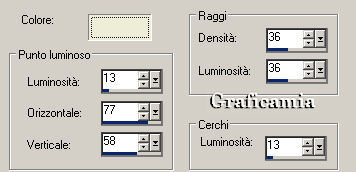
38
Chiudi questo livello e
posizionati su quello
sottostante
Effetti - effetti di
illuminazione / Sprazzo di luce
e imposta cosi: colore # eeeed8
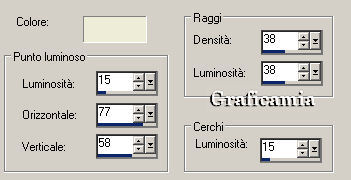
39
Chiudi questo livello e
posizionati su quello
sottostante
Effetti - effetti di
illuminazione / Sprazzo di luce
e imposta cosi: colore # eeeed8
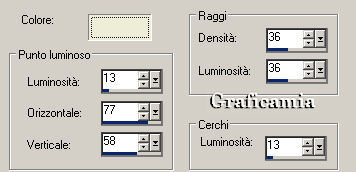
40
Chiudi questo livello e
posizionati su quello
sottostante
Effetti - effetti di
illuminazione / Sprazzo di luce
e imposta cosi: colore # eeeed8
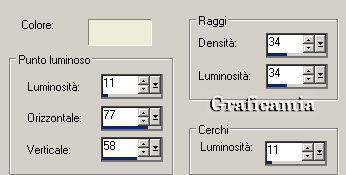
41
Chiudi questo livello e
posizionati su quello
sottostante
Effetti - effetti di
illuminazione / Sprazzo di luce
e imposta cosi: colore # eeeed8
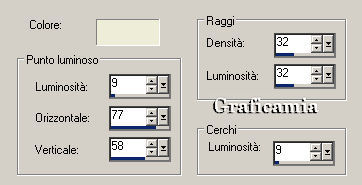
42
Chiudi questo livello e
posizionati su quello
sottostante
Effetti - effetti di
illuminazione / Sprazzo di luce
e imposta cosi: colore # eeeed8
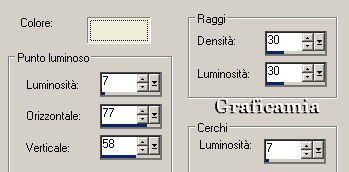
43
L'ultimo livello sotto va
lasciato com'è
Riapri tutti i livelli
Salva in formato psp
44
Apri Animation Shop - file -
apri e cerca il lavoro salvato
prima
Clicca sul primo fotogramma per
selezionarlo
Modifica seleziona tutto
45
Animazione proprietà del
fotogramma e imposta a 13 la
velocità dei fotogrammi
Controlla l'animazione
Salva in formato GIF

Le mie traduzioni sono
registrate su:

11 Maggio 2012
Copyright © 2009-2012 Webmaster
Graficamia |